Nuestro equipo de editores e investigadores capacitados han sido autores de este artículo y lo han validado por su precisión y amplitud.
wikiHow's Content Management Team revisa cuidadosamente el trabajo de nuestro personal editorial para asegurar que cada artículo cumpla con nuestros altos estándares de calidad.
Este artículo ha sido visto 28 845 veces.
Cygwin es una interfaz de línea de comandos gratuita que les permite a los programas que fueron escritos para sistemas operativos como Linux y Unix poder ejecutarse en Windows. En otras palabras, Cygwin provee un entorno donde las aplicaciones y herramientas de Windows pueden ejecutarse junto con aquellas de Unix o Linux y, para alguien familiarizado con el entorno de Unix, puede mitigar la necesidad de aprender todo un conjunto de habilidades nuevas para realizar comandos simples en un entorno de Windows. Aunque puede ser un poco difícil para usuarios primerizos, la naturaleza aparentemente compleja de Cygwin puede convertirse en segunda naturaleza con un poco de práctica.
Pasos
Método 1
Método 1 de 2:Instalar Cygwin
-
1Instalar Cygwin. Entra a http://cygwin.com y haz clic en "Install Cygwin" (instalar Cygwin) en la columna izquierda. Esto te permitirá descargar el archivo "setup.exe", después selecciona "Install from Internet" (instalar de Internet). Después haz clic en "Next" (siguiente).
-
2Selecciona tus ajustes. Para la mayoría de los usuarios, el directorio de instalación predeterminado está bien, el cual es "c:\cygwin\" al igual que todos los demás ajustes.
-
3Selecciona un directorio temporal. Ahí es donde Cygwin almacenará todos los paquetes que descargues. Cualquier directorio temporal funcionará.
-
4Descarga los paquetes usando una conexión directa. Ahora aparecerán una lista de espejos en donde puedes descargar Cygwin. Selecciona la opción predeterminada o, si está muy lenta la descarga, selecciona una opción al azar. Después haz clic en "Siguiente".
-
5Selecciona los paquetes de software. Aparecerá una larga lista de paquetes que puede desalentar a los nuevos usuarios de Cygwin. Si eres nuevo y no sabes usar Cygwin, simplemente usa los paquetes predeterminados y haz clic en "Siguiente". Espera a que termine de cargarse, lo cual puede tardar un par de minutos.[1]
-
6Usa Cygwin como si fuera UNIX. Esto puede requerir un poco de personalización. Por ejemplo, añadir un nombre de usuario a "/etc/password". Asegúrate de poner un icono en tu escritorio durante la configuración. Al hacer doble clic en el icono, se abrirá como una ventana de comando.
-
7Espera a que aparezcan las primeras líneas. Estas solo aparecerán la primera vez que uses Cygwin. Después de la fase inicial de configuración, aparecerá la frase
tunombredeusuario@nombredetucomputadorae~ $de color verde. Ahí es donde empiezas a escribir tus comandos. -
8Actualiza los programas de Cygwin. Si quieres actualizar o descargar más programas compatibles con Cygwin, simplemente regresa a la página de inicio de Cygwin y haz clic en "Update" (actualizar). Esto te llevará a las mismas opciones de configuración de cuando descargaste por primera vez Cygwin.
Método 2
Método 2 de 2:Usar Cygwin: lo básico
-
1Encuentra un archivo. Algunos de los comandos más básicos que puedes usar en Cygwin son los comandos para buscar y comparar elementos. Para encontrar un archivo necesitas escribir el siguiente comando:
$ find . -name EJEMPLO. Esto mostrará todos los archivos con ese nombre, sin embargo, si tienes que escribir bien las mayúsculas y minúsculas.[2] -
2Encuentra una palabra clave dentro de un archivo. Si te gustaría encontrar una palabra dentro de un archivo, necesitas incorporar el comando "grep". Así que, para encontrar todas las veces donde sale la palabra "EJEMPLO" necesitas escribir el siguiente comando
$ grep 'EJEMPLO' EJEMPLO.txt. Esto mostrará todas las veces en que la palabra "EJEMPLO" aparece en el texto del archivo "EJEMPLO.txt". Sin embargo, este comando en particular diferencia entre las mayúsculas y las minúsculas. Para encontrar todos los casos en los que aparece la palabra "EJEMPLO", sin importar si está en mayúsculas o minúsculas, continúa con el siguiente paso. -
3Encuentra el texto sin importar si está en mayúsculas o minúsculas. Para encontrar el texto, simplemente añade
-idespués del comandogrep. Debe lucir así:$ grep -i 'EJEMPLO' EJEMPLO.txt. -
4Compara dos archivos. Si quieres comparar dos archivos, puedes hacerlo fácilmente escribiendo el comando
diff. Simplemente escribe el comando seguido de los nombres de los dos archivos que quieres comparar:diff EJEMPLO.txt PRACTICA.txt. Esto te presentará con los dos archivos, uno después del otro.[3] -
5Explora los comandos básicos. Algunos de los comandos básicos están en la tabla a continuación junto con el comando correspondiente en Windows.
’Acción' Windows Cygwin una lista del directorio dir ls borrar consola cls clear copiar archivo(s) copy cp mover archivo(s) move mv borrar archivo(s) del rm crear directorio md mkdir eliminar directorio rd rm -rf cambiar directorio actual cd cd directorio actual cd, chdir pwd buscar find grep concatenar cat cat permisos chmod chmod mostrar texto saliente echo echo
Advertencias
- Si no sabes usar UNIX, entonces piénsalo dos veces antes de intentar usar Cygwin,
Referencias
- ↑ http://lifehacker.com/179514/geek-to-live--introduction-to-cygwin-part-i
- ↑ https://mikesmithers.wordpress.com/2010/12/30/a-quick-guide-to-cygwin-commands-for-the-deprived-of-the-dos-world/
- ↑ https://mikesmithers.wordpress.com/2010/12/30/a-quick-guide-to-cygwin-commands-for-the-deprived-of-the-dos-world/




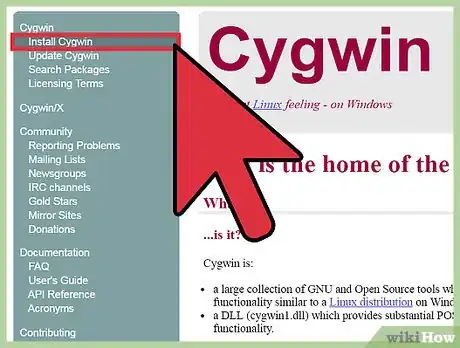
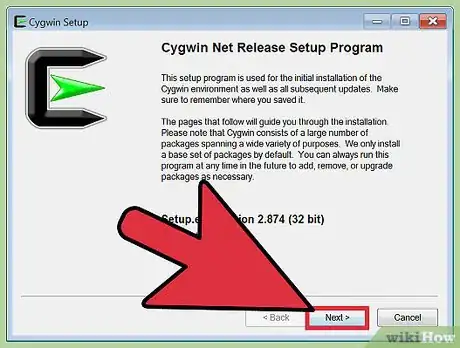
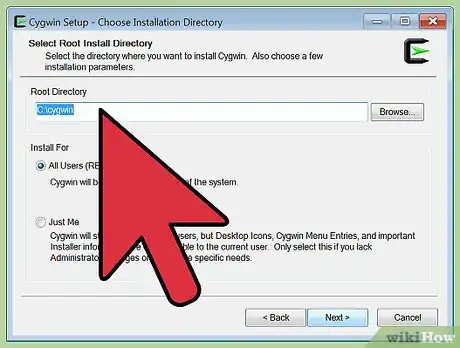
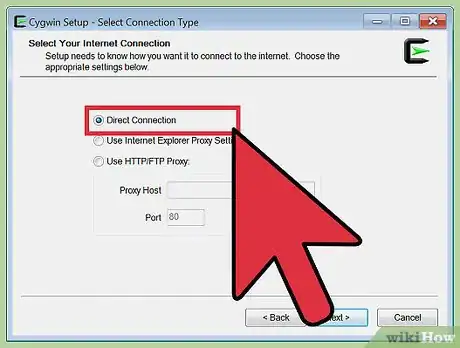
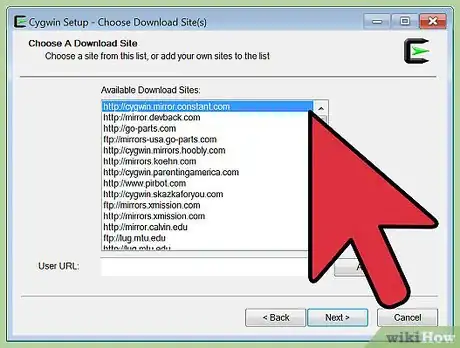
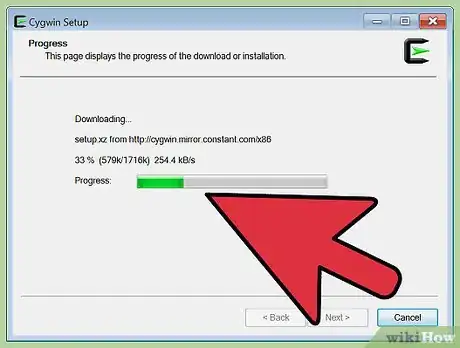
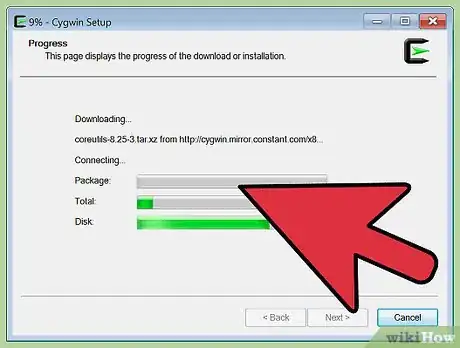
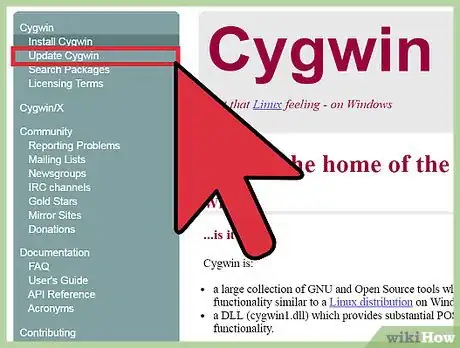
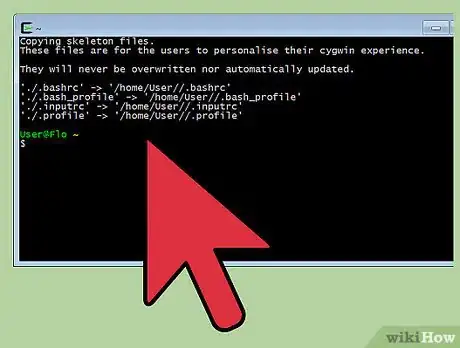
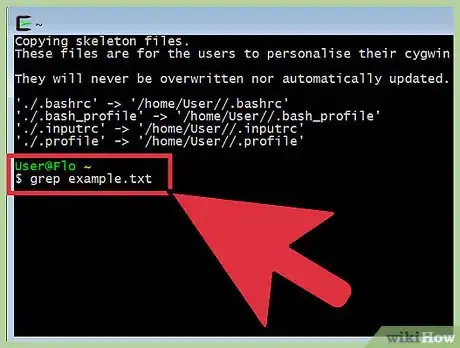
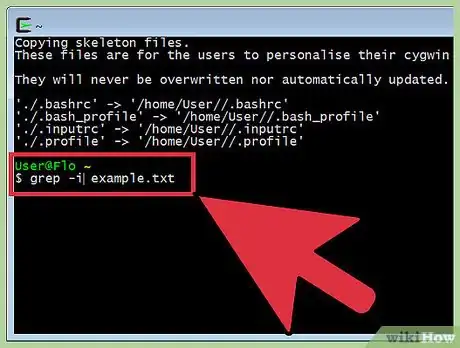
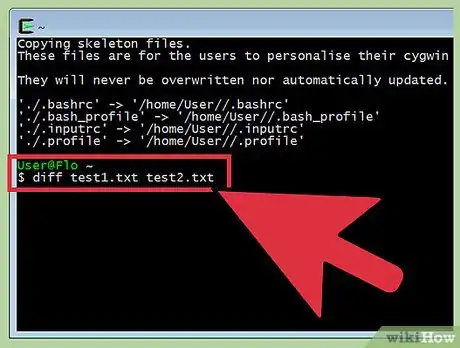
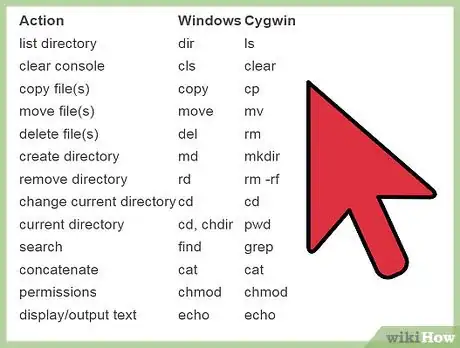


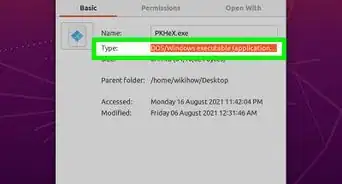
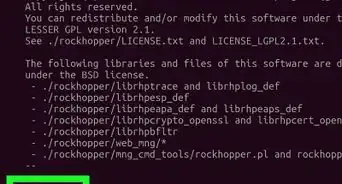
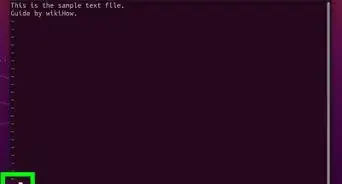
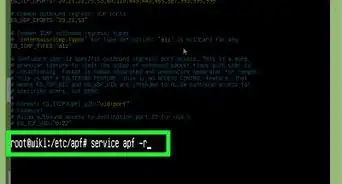
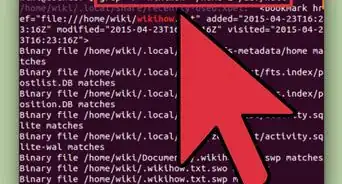
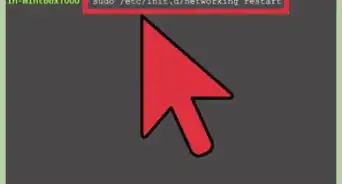
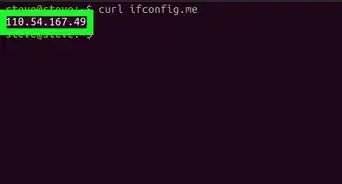
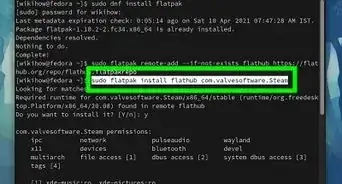
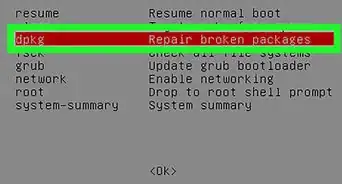
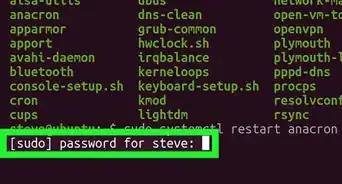
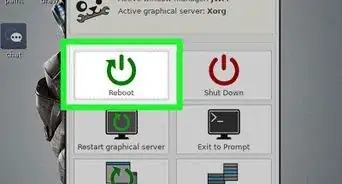
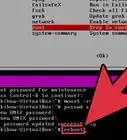


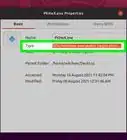

wikiHow's Content Management Team revisa cuidadosamente el trabajo de nuestro personal editorial para asegurar que cada artículo cumpla con nuestros altos estándares de calidad. Este artículo ha sido visto 28 845 veces.